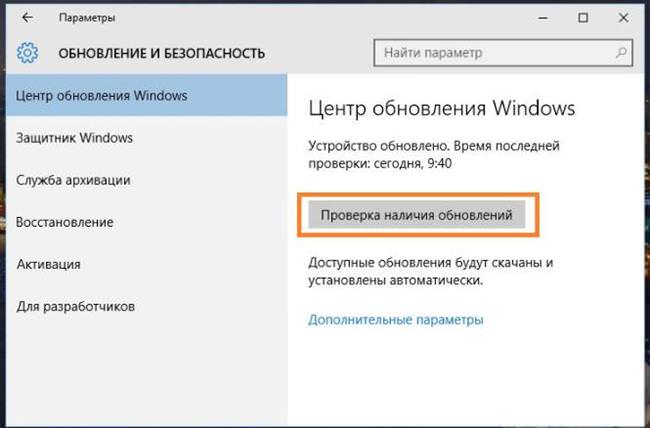Помилка 0x00000019 «bad pool header» проявляється у вигляді збою, який прийнято називати «синій екран смерті». Але сам синій екран може виникати з-за безлічі багів, пов’язаних з поломкою обладнання, конфліктом тих чи інших утиліт. Саме bad pool header сигналізує про помилку пулу при наданні їм пам’яті для програмного забезпечення.
Баги з синім екраном проявляються в наслідок наступних причин:
- пошкоджені або неправильно сконфігуровані драйвери;
- вірусне і шкідливе програмне забезпечення;
- в результаті конфлікту драйверів;
- проблеми з жорстким диском;
- поломка оперативної пам’яті пристрою (ОЗП);
- віддалені системні файли, що відповідають за операції, що проводяться системою Windows.
Ознаками того, що через хвилину-іншу з’явиться синій екран з помилкою пулу може бути повільна реакція комп’ютера на запуск того чи іншого додатка або взагалі зависання на кілька секунд або хвилину;
Однак існують методи щодо виправлення помилки 0x00000019 «bad pool header» в Windows 7, 8, 10.